reklama
 Stejně jako u každého webového prohlížeče, uživatelé Operní Přepnul jsem z Chromu do Opery a už se nikdy nevrátímJakýkoli prohlížeč funguje. Existuje jen jeden důvod, proč si vybrat jeden přes druhého: je to více v souladu s tím, jak chcete procházet web. A možná byste raději i Opera. Přečtěte si více možná bude chtít zablokovat nepříjemné reklamy. Pro některé uživatele je tato funkce tak důležitá, že budou používat pouze webový prohlížeč, který má k dispozici dobrý blokování reklam (obvykle to znamená Firefox Jak blokovat nepříjemné reklamy ve Firefoxu Přečtěte si více , nebo možná Chrome 10 skvělých rozšíření pro Google Chrome Přečtěte si více ).
Stejně jako u každého webového prohlížeče, uživatelé Operní Přepnul jsem z Chromu do Opery a už se nikdy nevrátímJakýkoli prohlížeč funguje. Existuje jen jeden důvod, proč si vybrat jeden přes druhého: je to více v souladu s tím, jak chcete procházet web. A možná byste raději i Opera. Přečtěte si více možná bude chtít zablokovat nepříjemné reklamy. Pro některé uživatele je tato funkce tak důležitá, že budou používat pouze webový prohlížeč, který má k dispozici dobrý blokování reklam (obvykle to znamená Firefox Jak blokovat nepříjemné reklamy ve Firefoxu Přečtěte si více , nebo možná Chrome 10 skvělých rozšíření pro Google Chrome Přečtěte si více ).
Opera nemá tak širokou uživatelskou základnu jako jiné webové prohlížeče, takže příležitostný pozorovatel si může všimnout nedostatku doplňku pro blokování reklam a být zděšen. Jak by se moderní webový prohlížeč mohl stát dokonce mírně populární a ne Máte blokování reklam?
Odpověď zní, že Opera má způsob, jak blokovat reklamy, ale ve skutečnosti je zabudována do prohlížeče a nazývá se blokátorem obsahu. Tento nástroj funguje jako jakýkoli blokovač reklam, ale na rozdíl od doplňku pro blokování reklam není předkonfigurován.
Pojďme se tedy podívat, jak to funguje.
Blokování vybraných reklam
Chcete-li blokovat reklamy, musíte nejprve přistoupit k nástroji blokování obsahu. To lze provést klepnutím pravým tlačítkem myši na libovolnou prázdnou oblast webové stránky a následným kliknutím Blokovat obsah z rozbalovací nabídky, která se zobrazí. Zobrazovaná stránka zmizí a Opera vás požádá, abyste vybrali obsah, který nechcete zobrazit. Stačí kliknout na urážlivou reklamu a poté kliknout na Hotovo v horní části webového prohlížeče. Rychle! Reklama je pryč a bude vždy, když navštívíte web.
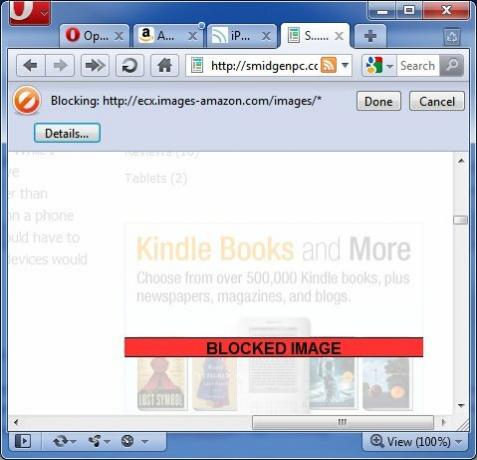
Pokud z nějakého důvodu chcete, aby se reklama znovu zobrazila, můžete tento proces zvrátit. Blokovaný obsah se zobrazí v vybledlém zobrazení webu s velkým červeným proužkem BLOCKED CONTENT. Vyberte blokovaný obsah a klikněte na Hotovo aby se to znovu objevilo.
Blokování všech (nebo téměř všech) reklam
Výše uvedený proces funguje dobře pro blokování vybraných reklam, ale samozřejmě by bylo nepříjemné to udělat pro každý jednotlivý web, který jste kdy navštívili. Funguje to nejlépe, pokud najdete jen několik konkrétních reklam nepříjemných.
Co ale dělat, když zjistíte, že všechny reklamy jsou nepříjemné? Opera vás také pokryla. Klepněte pravým tlačítkem myši na libovolnou část webové stránky (libovolná stránka) a potom klepněte na tlačítko Blokovat obsah. Jakmile stránka zmizí, klikněte na ikonu Podrobnosti v horní části webového prohlížeče.
Otevře se okno, které vám umožní zadat reklamy, které chcete zablokovat. Upozorňujeme, že ačkoli tento filtr říká „Blokováno na aktuální stránce„Nahoře, změny, které zde provedete dělat platit pro Všechno webové stránky. Do tohoto okna se dostanete také kliknutím na ikonu Opera v levém horním rohu a poté navigací do Nastavení> Předvolby> Upřesnit> Blokovaný obsah.
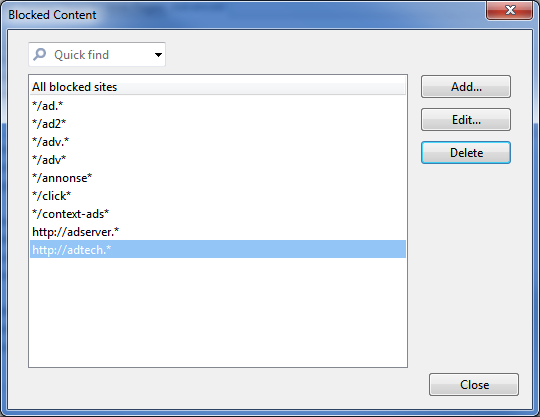
Budete muset přidat informace o reklamách, které chcete zablokovat ručně. Níže jsou uvedeny některé z nejběžnějších reklamních serverů.
*/inzerát.*
*/inzerát/*
* / ad2 *
* / reklamy. *
* / ads / *
* / adv. *
* / adv / *
* / annonse *
*/prapor*
* / klikněte *
* / kontextové reklamy *
To je velký rozdíl ve vzhledu webové stránky.
Před:

Po:
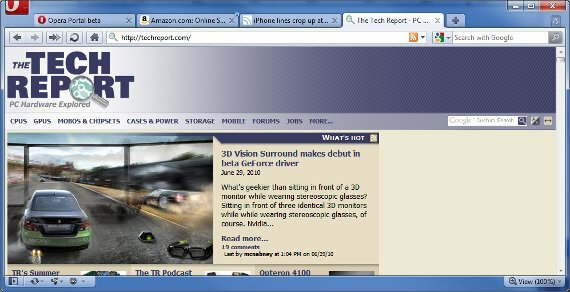
Přidání těchto reklamních serverů do blokovaného obsahu zablokuje mnoho reklam, s nimiž se setkáte, ale to neblokuje každou reklamu. Pro úplnější seznam, podívejte se Seznam fanoušků Adblock pro operu. Tento seznam obsahuje doslova tisíce záznamů. Je to trochu nadměrné, ale pokud opravdu chcete zablokovat vše, je to nejúplnější seznam, který najdete.
Jak se vám teď líbí Opera?
Blokování reklam v opeře je snadné. Ve skutečnosti si myslím, že způsob, jakým Opera blokuje reklamy, je lepší než metody používané jinými prohlížeči, protože se na nich špinavou práci spoléhají hlavně na doplňky. Opera může být specializovaný prohlížeč, ale má některé velmi skvělé funkce a způsob, jakým zpracovává blokování obsahu, je jednou z nich.
Matthew Smith je spisovatelem na volné noze žijícím v Portlandu v Oregonu. Píše a edituje také pro digitální trendy.
